如何使用PS的步骤返回功能
1、打开PS,在菜单栏中执行:文件-打开,命令,打开需要使用PS的步骤返回功能的素材图片。

3、在“工具箱”中选择“画笔工具”,然后在画布中单击鼠标右键,接着在弹出的面板中选择“ kyle”笔刷,如下图所示。
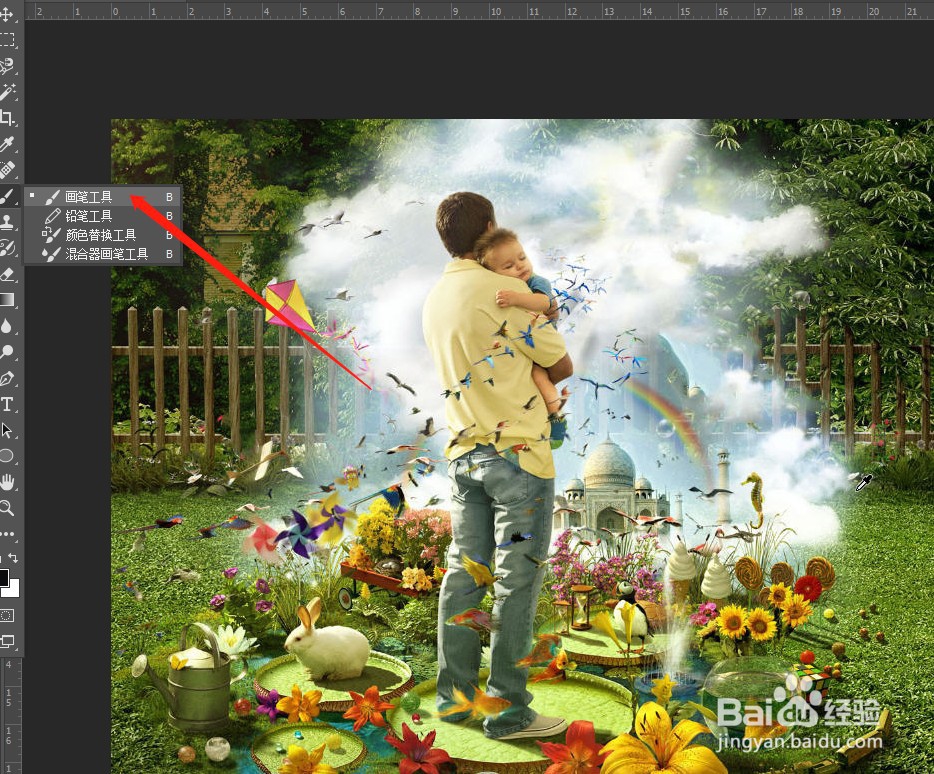
4、设置“前景色”为白色,然后在图像上单击鼠标左键一个一个地绘制出气泡,在绘制完一组气泡后,可以设置不同的画笔大小进行重复绘制,如下图所示。


声明:本网站引用、摘录或转载内容仅供网站访问者交流或参考,不代表本站立场,如存在版权或非法内容,请联系站长删除,联系邮箱:site.kefu@qq.com。